部分win10用户在使用电脑的过程中发现自己的桌面颜色变成了灰色,看起来非常不舒服,这种情况应该要怎么解决呢?大家先在设置面板中找到个性化功能打开,然后在颜色窗口中选择高对比设置选项,之后将其中的“应用颜色筛选器”的开关关掉,返回桌面你会发现界面颜色已经恢复正常了。
win10桌面颜色变成灰色怎么办:
第一种方法
1、在通知栏中点击【所有设置】

2、点击【个性化】
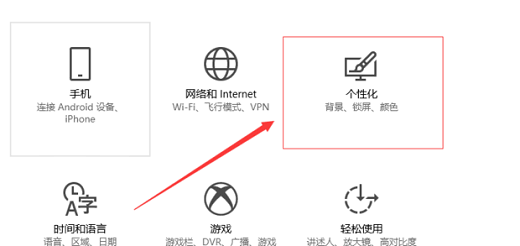
3、点击窗口左侧的【颜色】
4、在颜色对应的右侧窗口中,找到高对比度设置
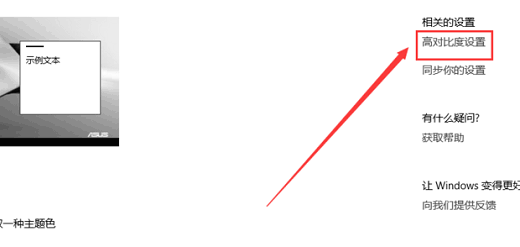
5、打开了一个窗口,此时“应用颜色筛选器”的开关处于【开】的位置;
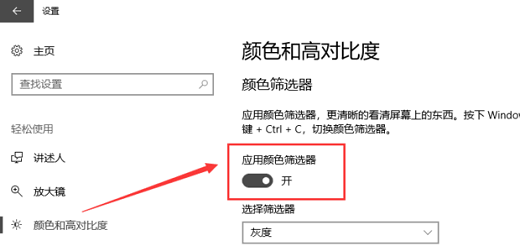
6、点击关闭“应用颜色筛选器”的开关
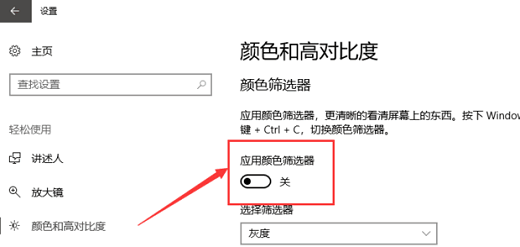
7、返回桌面可发现背景颜色已经恢复正常
第二种方法
1、打开驱动精灵以后,点击“立即检测”按钮,:
2、接下来请在驱动检测列表中点击“修复”按钮,
3、然后在列表中请勾选显卡驱动,点击“下载”按钮,
4、等待显卡驱动下载完成以后,点击“安装”按钮,
5、随后会打开显卡安装程序,由于显卡不同,驱动程序的安装方法也不尽相同,只要按照提示操作就可以顺利完成显卡驱动的升级。
以上就是win10桌面颜色变成灰色怎么办 win10界面变成灰色解决办法的全部内容了。








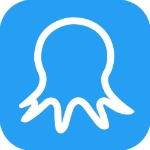 八爪鱼采集器v8.2.2免费版
八爪鱼采集器v8.2.2免费版
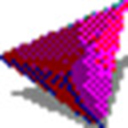 PC Logo小海龟绿色汉化版v6.5
PC Logo小海龟绿色汉化版v6.5
 ziva vfx for maya 2022破解版 V1.922 最新免费版
ziva vfx for maya 2022破解版 V1.922 最新免费版
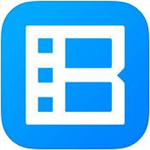 暴风影音去广告本地版v5.76.613.1111
暴风影音去广告本地版v5.76.613.1111
 bandicam最新注册机 V6.0.2.2024 永久免费版
bandicam最新注册机 V6.0.2.2024 永久免费版
 抖音最火电脑屏保(Word Clock)V1.5
抖音最火电脑屏保(Word Clock)V1.5
 StudioLine Photo Pro 4v4.2.51破解版
StudioLine Photo Pro 4v4.2.51破解版
 换脸软件(faceoffmax)v3.8.5.8破解版
换脸软件(faceoffmax)v3.8.5.8破解版